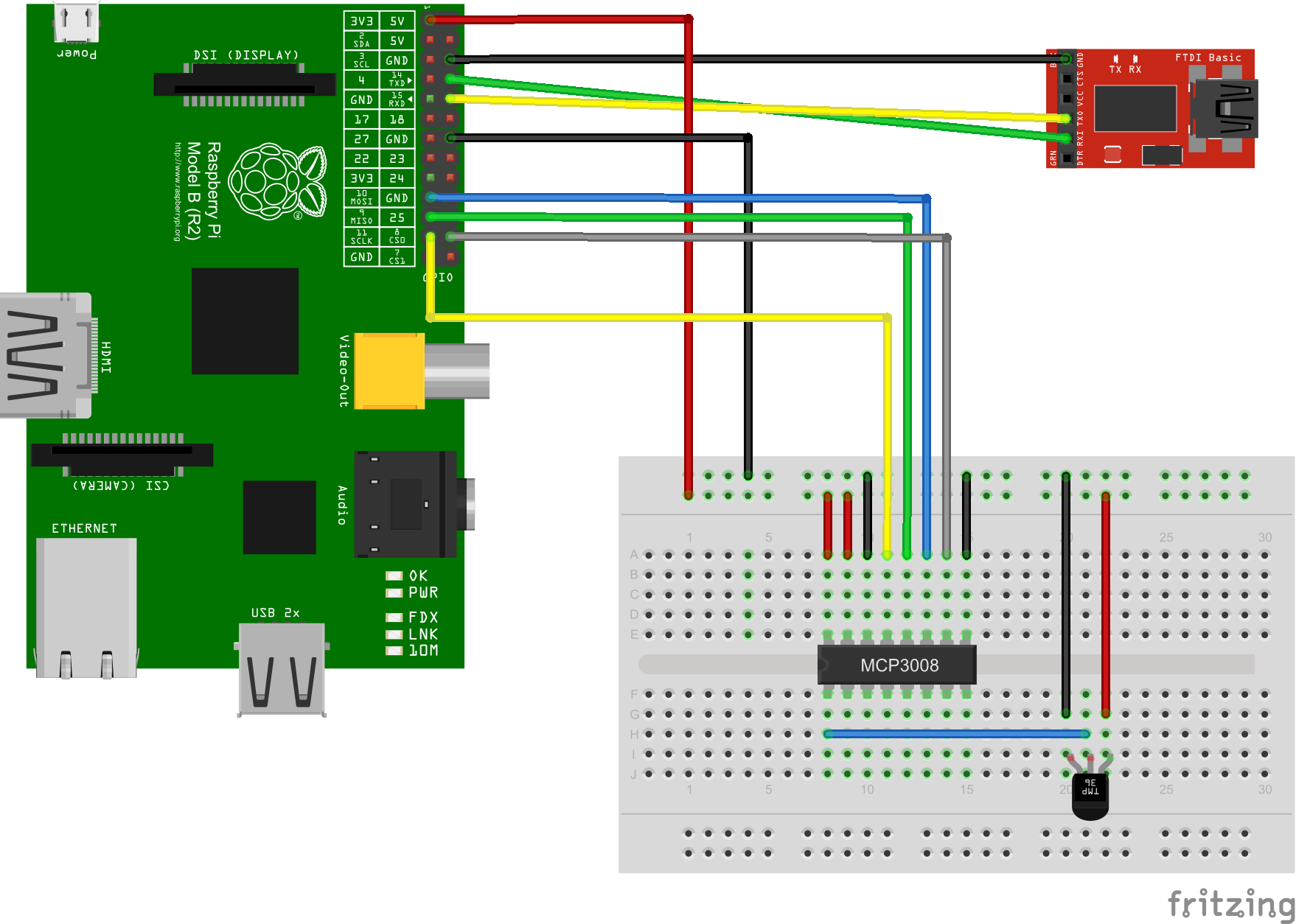Raspberry Piからセンシングデータを取得する場合もArduino Firmataと同様にNode.jsから行いたかったのですが難しそうなのでPythonに戻ることにしました。Raspberry PiのGPIOはデジタル入力しかできないのでTMP36やLM35DZのアナログセンサを使う場合はMCP3008やPCF8591などのADコンバータが必要になります。TMP36を使い温度を計測するPythonプログラムを書いてみます。
SPIを有効にする
SPI(Serial Peripheral Interface)はシリアル通信の規格の一つです。Raspberry PiのSPIを有効化する方法がカーネルの3.18から変更になったようです。Enabling The SPI Interface On The Raspberry Piにraspi-configを使う方法と手動で有効にする方法が書いてあります。今回は手動で行います。
ファームウェアを更新する
カーネルが3.18.xでない場合はファームウェアを最新します。あわせてパッケージも最新にしました。
$ sudo apt-get update
$ sudo apt-get upgrade
$ sudo rpi-update
カーネルのバージョンを確認します。
$ cat /proc/version
Linux version 3.18.11+ (dc4@dc4-XPS13-9333) (gcc version 4.8.3 20140303 (prerelease) (crosstool-NG linaro-1.13.1+bzr2650 - Linaro GCC 2014.03) ) #777 PREEMPT Sat Apr 11 17:24:23 BST 2015
/boot/config.txtを編集します。
$ sudo vi /boot/config.txt
dtparam=spi=on
rebootします。
$ sudo reboot
SPIが有効になりました。
$ lsmod | grep spi
spi_bcm2708 6018 0
ブレッドボード配線
MCP3008とRaspberry PiとFT232RLをブレッドボードで配線します。
MCP3008とRaspberry Piと配線します。
- MCP3008 VDD -> Raspberry Pi 3.3V
- MCP3008 VREF -> Raspberry Pi 3.3V
- MCP3008 AGND -> Raspberry Pi GND
- MCP3008 CLK -> Raspberry Pi GPIO 11 (SCLK)
- MCP3008 DOUT -> Raspberry Pi GPIO 9 (MISO)
- MCP3008 DIN -> Raspberry Pi GPIO 10 (MOSI)
- MCP3008 CS/SHDN -> Raspberry Pi GPIP 8 (CE0)
- MCP3008 DGND -> Raspberry Pi GND
TMP36を配線します。
- TMP36 VCC -> Raspberry Pi 3.3V
- TMP36 VOUT -> MCP3008 CH0
- TMP36 GND -> Raspberry Pi GND
Pythonのインストール
Raspberry PiのPython開発環境をインストールします。
$ sudo apt-get update
$ sudo apt-get install python-dev
$ python -V
Python 2.7.3
ez_setupとpipをインストールします。
$ curl https://bootstrap.pypa.io/ez_setup.py -o - | sudo python
$ curl https://bootstrap.pypa.io/get-pip.py -o - | sudo python
$ pip -V
pip 6.1.1 from /usr/local/lib/python2.7/dist-packages (python 2.7)
py-spidev
PythonからSPIデバイスを操作するためpy-spidevをインストールします。
$ cd
$ git clone git://github.com/doceme/py-spidev
$ cd py-spidev
$ sudo python setup.py install
...
Writing /usr/local/lib/python2.7/dist-packages/spidev-3.0.egg-info
サンプルプロジェクト
プロジェクトを作成します。
$ mkdir -p ~/python_apps/spidev-spike
$ cd !$
以下のサイトを参考にしてPythonのサンプルプログラムを書きます。
- ラズパイでセンサーのデータを継続的に記録する(ソフトウェア編)
- Analogue Sensors On The Raspberry Pi Using An MCP3008
- Serial Peripheral Interface
# !/usr/bin/env python
import time
import sys
import spidev
spi = spidev.SpiDev()
spi.open(0,0)
def readAdc(channel):
adc = spi.xfer2([1,(8+channel)<<4,0])
data = ((adc[1]&3) << 8) + adc[2]
return data
def convertVolts(data):
volts = (data * 3.3) / float(1023)
volts = round(volts,4)
return volts
def convertTemp(volts):
temp = (100 * volts) - 50.0
temp = round(temp,4)
return temp
if __name__ == '__main__':
try:
while True:
data = readAdc(0)
print("adc : {:8} ".format(data))
volts = convertVolts(data)
temp = convertTemp(volts)
print("volts: {:8.2f}".format(volts))
print("temp : {:8.2f}".format(temp))
time.sleep(5)
except KeyboardInterrupt:
spi.close()
sys.exit(0)
プログラム実行
Pythonのプログラムを実行します。5秒間隔で気温を摂氏で表示します。
$ python spi_tmp36.py
adc : 232
volts: 0.75
temp : 24.84
adc : 233
volts: 0.75
temp : 25.16
adc : 233
volts: 0.75
temp : 25.16